有/无iCloud将消息从iPhone传输到iPhone的3种方法
最近,互联网上充满了许多问题,例如如何在没有iCloud的情况下将短信从iPhone传输到iPhone。如果你心中有这样的问题,那么你来对了地方。与联系人或消息相比,将音频,视频和图像文件从一个iOS设备传输到另一个设备要容易得多。为了方便您,我们发现了一些方法可以帮助您在有或没有iCloud的情况下将消息从iPhone传输到iPhone。
第1部分:使用dr.fone在没有iCloud的情况下将消息从iPhone传输到iPhone
你打算换新手机吗?很多人在将数据从旧设备传输到新设备时遇到问题,尤其是当设备在iOS OS上运行时。现在,您搜索“如何在没有iCloud的情况下将文本消息从iPhone传输到iPhone?”已经结束。为了让您更轻松地完成这项任务,我们找到了很棒的技术。您可以尝试dr.fone - 切换以将数据从一个设备传输到另一个设备。dr.fone - Switch是最好的手机工具包之一,配备了许多功能。在这个功能强大的手机工具包中,您将在一个软件包中使用大量工具。

dr.fone - Switch
如何在没有iCloud的情况下将消息从iPhone传输到iPhone的终极解决方案
- 简单,快速,安全。
- 在具有相同或不同操作系统的设备之间移动数据。
-
支持运行最新iOS 11的iOS设备

- 传输照片,短信,联系人,备注和许多其他文件类型。
- 支持超过8000多种Android设备。适用于所有型号的iPhone,iPad和iPod。
与dr.fone交流 - Switch,可以毫不费力地将消息从一个iPhone设备传输到另一个iPhone。此工具不仅限于传输消息的能力; 您还可以传输照片,视频,联系人,通话记录等等。还可以将数据从Android传输到iOS,反之亦然。您只需通过USB电缆将两台设备连接到计算机即可。
使用dr.fone - Switch,在没有iCloud的情况下将消息从iPhone传输到iPhone的步骤
步骤1:首先,您必须从dr.fone官方网站下载计算机上的dr.fone -Switch。
第2步:双击dr.fone设置图标将其安装到计算机上。
第3步:安装过程成功完成后,您必须在给定选项中单击“切换”。

步骤4:现在,通过USB线将两个iPhone设备连接到计算机。

步骤5:在计算机屏幕上,您将连接设备。可以单击“翻转”以更改设备位置。
步骤6:然后,您必须选择要传输的数据,例如联系人,短信,通话记录,音乐,视频,照片和日历。在这里,我们正在选择短信。
步骤7:现在,您必须单击“开始传输”以开始传输过程。

步骤8:成功完成传输过程后,您将收到包含文件传输状态的通知。将显示类似于以下的界面。

第2部分。使用iTunes在没有iCloud的情况下将消息从iPhone传输到iPhone
iTunes是一款由Apple Inc.设计的手机管理工具。这是一款用于各种用途的出色工具。您可以使用此工具管理您的iOS设备,包括iPhone,iPad和iPad touch。如果您心中有一个问题“如何在没有iCloud免费的情况下如何将消息从iPhone传输到iPhone?”那么,这是另一种解决方案。iTunes允许用户使用iTunes在没有iCloud的情况下将消息从iPhone传输到iPhone。您可以按照以下步骤使用iTunes了解邮件传输过程。
分步指南,了解如何使用iTunes将消息从iPhone传输到iPhone
iPhone A的步骤
步骤1:在第一步,您必须从Apple的官方网站下载Apple iTunes并将其安装在您的计算机上。
第2步:双击iTunes图标将其打开。现在,您必须通过USB线连接iPhone设备。
第3步:单击“信任此计算机”,以防出现弹出窗口。您必须单击移动电话,然后单击“摘要”。
第4步:现在,您必须单击备份类别下的“我的电脑”,然后点击“立即备份”按钮。
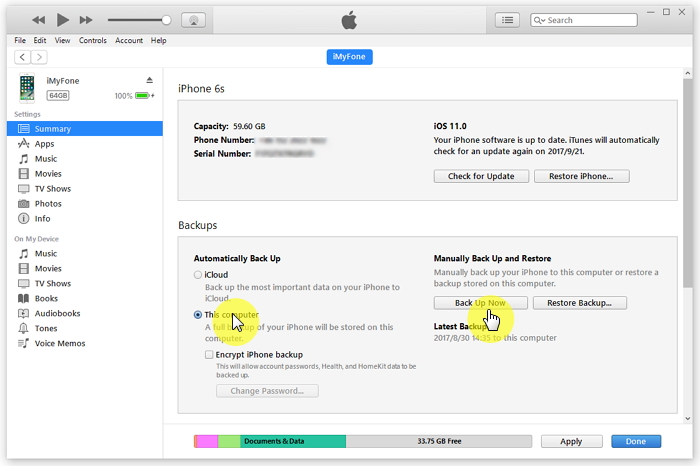
适用于iPhone B的步骤
步骤1:现在,您必须将另一台设备连接到计算机,然后单击“信任此计算机”。
步骤2:设备正确连接后,单击“恢复备份”按钮以恢复消息。
步骤3:您必须选择iPhone A设备的备份,然后单击“恢复”。您必须等待一段时间才能完成还原过程,并在设备成功同步时断开iPhone B的连接。
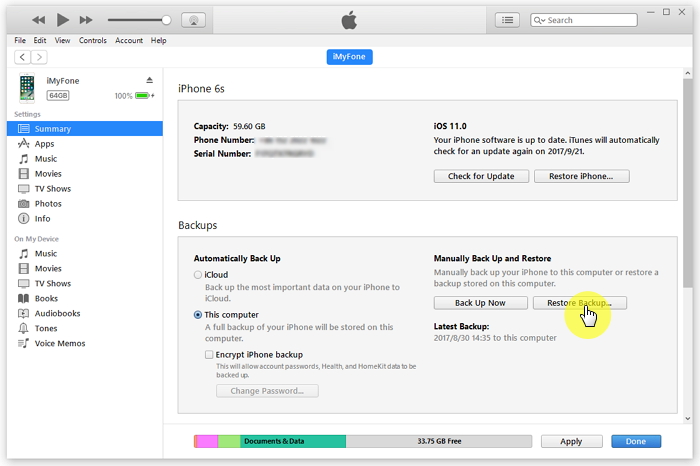
第3部分。使用iCloud将SMS从iPhone传输到iPhone
iCloud是Apple的云存储和文件同步服务,为用户提供5 GB的免费云空间。使用iCloud,用户可以备份他们的设备数据和设置,包括联系人,消息,照片,笔记等。将消息从iPhone传输到iPhone并不是一件容易的事。虽然使用iCloud将消息从iPhone传输到iPhone是一种迂回的方式,但它并不复杂。但是使用iCloud,您可以轻松地通过网络传输任何类型的数据。此外,使用此方法,您还可以将文件传输到另一个iOS设备。上面的方法向您展示了“如何在没有iCloud的情况下将文本消息从iPhone传输到iPhone?”但是在这里,您将了解如何使用iCloud进行操作。
使用iCloud将SMS从iPhone传输到iPhone的分步指南
iPhone A
第1步:最初,您必须点击“设置”应用图标并向下滚动并点按“iCloud”。
步骤2:现在,您必须点击“iCloud Backup”并将iCloud Backup切换为打开状态。
第3步:它将开始创建智能手机数据的备份,包括通话记录,消息,照片,视频和其他重要内容。这需要一些时间取决于您的互联网连接。
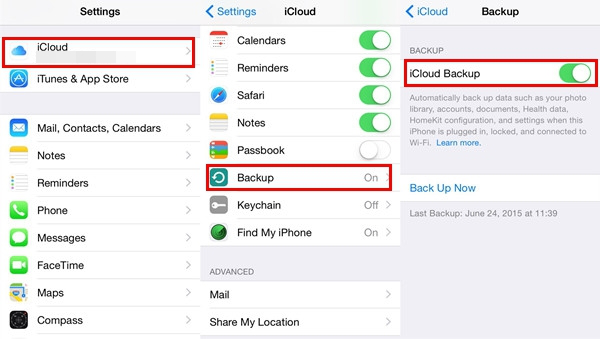
iPhone B
如果您已经设置了设备,则需要从设置>常规>重置中删除数据,然后点击“重置所有内容和设置”。然后,您将被重定向到“设置您的设备”屏幕。
步骤1:在设置iPhone屏幕上,您将有三个选项,包括设置为新iPhone,从iCloud备份还原和从iTunes备份还原。
步骤2:点击“从iCloud Backup还原”,然后输入包含备份的“Apple ID和密码”。
第3步:现在,通过点击它来选择您创建的备份。
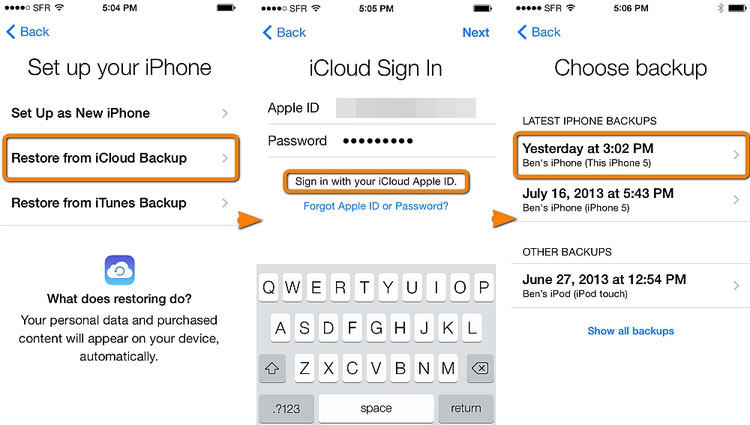
第4步:设备成功后,您将看到在另一台iPhone设备上收到的所有消息。


